U bent ongetwijfeld lezen van dit artikel omdat je gefrustreerd met de ctfmon.exe proces dat maar niet wil stoppen met het openen van maakt niet uit wat je doet. U deze verwijderen uit de startup items en het gewoon magisch opnieuw. Dus wat is het?
Ctfmon is de Microsoft-proces dat Alternatieve invoer van gebruiker en de Office Taalbalk controles. Het is hoe je kunt de computer via spraak of een pen tablet, of met behulp van het schermtoetsenbord ingangen voor Aziatische talen.
Als u gebruik maakt van een van de bovenstaande, moet je laten ingeschakeld. Voor iedereen anders, zullen we bij de baan van het uitschakelen van dit vervelende service.
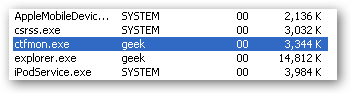
Afhankelijk van uw systeemconfiguratie, zijn er een aantal verschillende stappen uit te schakelen. Ik heb geprobeerd om alle de volgende methoden lijst.
Stap 1: Het uitschakelen in Microsoft Office 2003
We kunnen het alternatieve tekst input van Microsoft Office 2003 met slechts het verwijderen van die functie in de setup.
Let op: Ik heb niet gekeken waar de overeenkomstige instelling is voor Office 2007 (als er een is), maar we kunnen het ook op een andere manier onder uit te schakelen.
Ga naar Add / Remove programs, ervoor kiezen om uw installatie van Microsoft Office wijzigen en zorg ervoor dat u het vakje te controleren op "Kies Geavanceerde aanpassing van toepassingen" voordat je de volgende te maken.
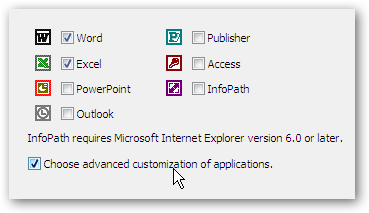
Zoek "Alternatieve invoer van gebruiker" in de lijst en verander de dropdown op "Niet beschikbaar", zodat het er als volgt uitziet:

Stap 2a: Het uitschakelen in Windows XP
Er is een extra stap die we kunnen nemen om ervoor te zorgen het wordt uitgeschakeld in Windows XP, die echt lijkt te zijn het beste antwoord voor XP-gebruikers.
Open het Configuratiescherm en kies Landinstellingen.

Kies het tabblad Talen en klik vervolgens op Details in het bovenste gedeelte.
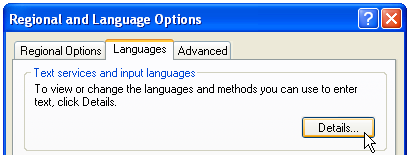
Nu op het tabblad Geavanceerd kunt u kiezen om "Turn off advanced text services", die onmiddellijk moet de nauwe ctfmon.

U zult ook willen kijken naar het eerste tabblad Instellingen te nemen, en ervoor zorgen dat uw "Geïnstalleerde services" box ziet er ongeveer zo een te maken:

Als u meer dan een Geïnstalleerde dan ctfmon misschien terug te komen ... Bijvoorbeeld op mijn systeem was er een ingang voor mijn tekentablet, zodat ik kon gebruiken als een tekstinvoer ... die ik niet over zorg, dus ik klikte verwijderen op.
Stap 2b: uitschakelen in Windows Vista
De instelling hierboven voor volledig uitschakelen van tekst-diensten lijkt niet te bestaan in Windows Vista voor zover ik kan vertellen, maar we kunnen verwijderen van de extra ingang diensten op basis van een vergelijkbare methode.
Open het Configuratiescherm, kies Landinstellingen en dan vinden "Toetsenborden of andere invoermethoden".

Op het tabblad Toetsenborden en talen, kunt u op Toetsenborden wijzigen.

Nu zul je uiteindelijk op hetzelfde scherm als in Windows XP. Je weer wilt om de extra geïnstalleerde services te verwijderen in de andere lijst dan het standaard toetsenbord van taal.

Stap 3: Verwijder Vanaf Startup
U zult niet willen deze stap uit te voeren voor het doen van de anderen, omdat het gewoon weer worden overschreven. Open msconfig.exe via het start menu uitvoeren of zoekvak, en zoek vervolgens op het tabblad Opstarten.

Zoek ctfmon in de lijst en uit te schakelen door het vinkje in de doos. Bedenk dat als je niet hebt uitgeschakeld ctfmon via een van de andere instellingen dit niet zal u helpen een hoop.
Stap 4: Als al het andere faalt
Je kunt gewoon volledig afmelden van de dlls dat de alternatieve ingang services worden uitgevoerd door het uitvoeren van deze twee commando's van de run box (een per keer)
Regsvr32.exe / u msimtf.dll
Regsvr32.exe / u msctf.dll
Als u deze stap uitvoert, moet u ook gebruik maken van stap 3 om zich te ontdoen van de startup entries.
Stap 5: Herstart
Herstart je computer en open vervolgens een Microsoft Office-toepassing als je wel dat is geïnstalleerd. Controleer of Ctfmon.exe is niet actief.
Voor meer informatie kunt u lezen Microsoft-artikel over het onderwerp.
Keine Kommentare:
Kommentar veröffentlichen